Win10设置安全中心不扫描指定的文件夹的方法
更新时间:2022-06-09 14:58:40作者:huige
在win10系统中,自带有安全中心功能,它会帮助我们自动扫描电脑中的所有文件,可是有些文件夹很多用户不习惯被扫描到,那么要如何设置呢,其实我们可以将文件添加到排除项,本文这就给大家带来Win10设置安全中心不扫描指定的文件夹的方法给大家学习吧。
推荐:win10极限精简版64位下载
具体步骤如下:
1、在win10操作系统桌面,点击左下角开始菜单按钮,选择齿轮状的设置选项,然后点击更新和安全选项。
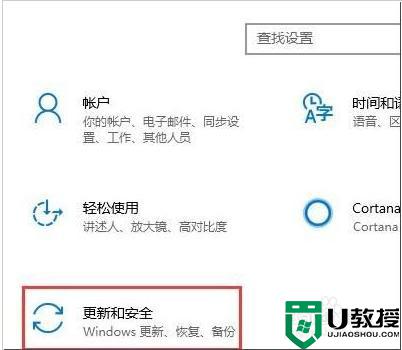
2、在更新和安全界面,先后点击Windows Defender-开启Windows Defender安全中心按钮进入。
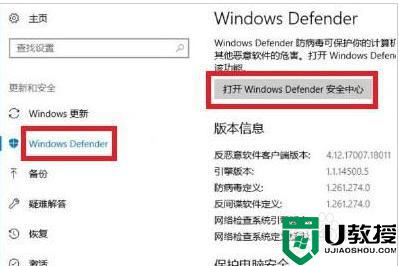
3、进入Windows Defender安全中心界面,点击病毒和威胁防护-病毒和威胁防护设置选项进入。

4、点击添加或删除排除项选项进入。
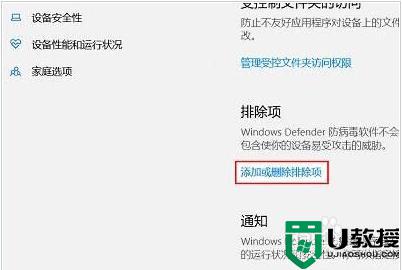
5、在弹出的对话框,点击文件或文件夹开展添加就可以了。
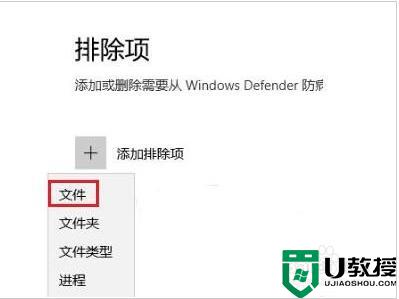
上述就是Win10设置安全中心不扫描指定的文件夹的方法,如果你也有需要的话,可以学习上面的方法来进行操作吧。
Win10设置安全中心不扫描指定的文件夹的方法相关教程
- win10回收站文件如何还原到指定文件夹内 将win10回收站文件还原至指定文件夹的设置方法
- 不小心删除Win10安全中心文件怎么办 恢复win10安全中心文件的操作方法
- win10设置里没看到安全中心什么原因 win10设置里看不到安全中心选项的解决方法
- 怎么强制关闭win10安全中心 完全关闭win10安全中心设置方法
- win10怎么关闭defender安全中心 win10关闭defender安全中心设置方法
- 怎么不让win10安全中心启动 彻底关闭win10安全中心的方法
- win10安装软件系统找不到指定文件夹的详细处理办法
- 怎样把win10的安全中心打开 教你打开win10安全中心的方法
- win10系统360安全卫士扫描速度太慢如何加快 win10系统360安全卫士扫描速度太慢的解决方法
- win10 20h2怎么关闭安全中心 win10 20h2关闭安全中心如何设置
- Win11如何替换dll文件 Win11替换dll文件的方法 系统之家
- Win10系统播放器无法正常运行怎么办 系统之家
- 李斌 蔚来手机进展顺利 一年内要换手机的用户可以等等 系统之家
- 数据显示特斯拉Cybertruck电动皮卡已预订超过160万辆 系统之家
- 小米智能生态新品预热 包括小米首款高性能桌面生产力产品 系统之家
- 微软建议索尼让第一方游戏首发加入 PS Plus 订阅库 从而与 XGP 竞争 系统之家
win10系统教程推荐
- 1 window10投屏步骤 windows10电脑如何投屏
- 2 Win10声音调节不了为什么 Win10无法调节声音的解决方案
- 3 怎样取消win10电脑开机密码 win10取消开机密码的方法步骤
- 4 win10关闭通知弹窗设置方法 win10怎么关闭弹窗通知
- 5 重装win10系统usb失灵怎么办 win10系统重装后usb失灵修复方法
- 6 win10免驱无线网卡无法识别怎么办 win10无法识别无线网卡免驱版处理方法
- 7 修复win10系统蓝屏提示system service exception错误方法
- 8 win10未分配磁盘合并设置方法 win10怎么把两个未分配磁盘合并
- 9 如何提高cf的fps值win10 win10 cf的fps低怎么办
- 10 win10锁屏不显示时间怎么办 win10锁屏没有显示时间处理方法

